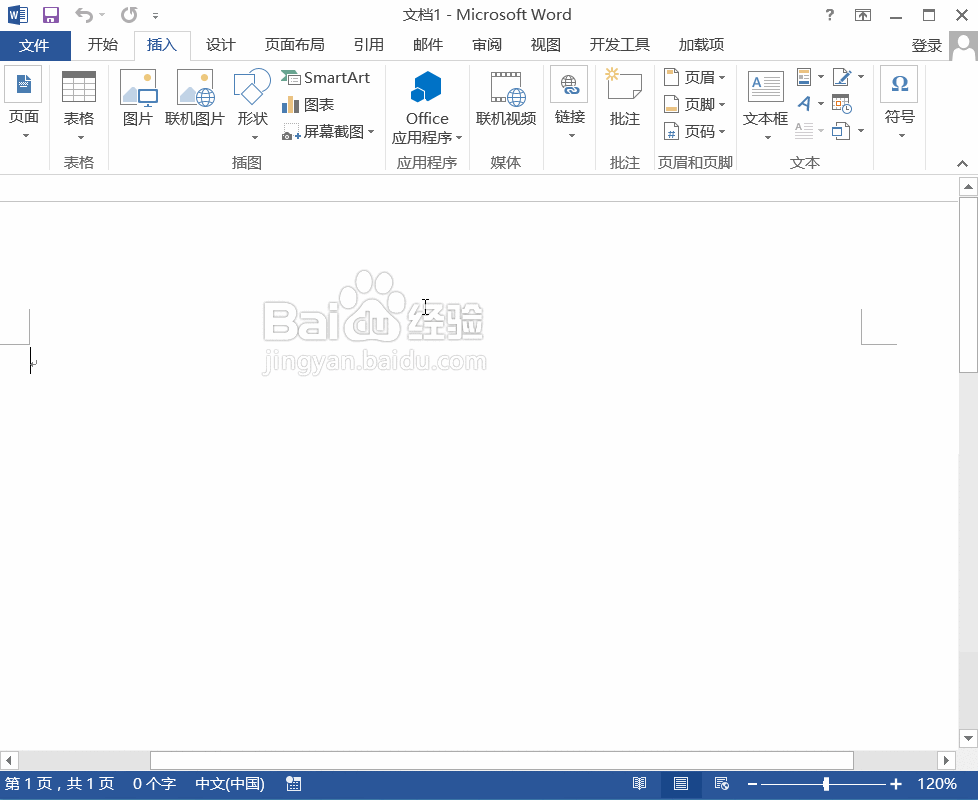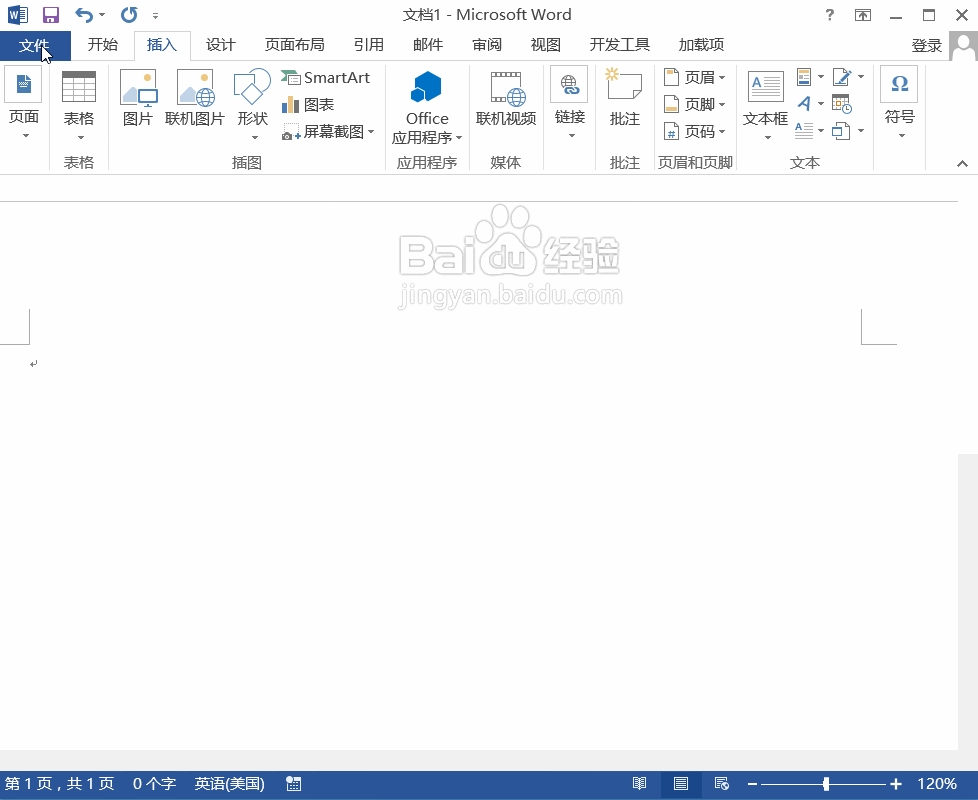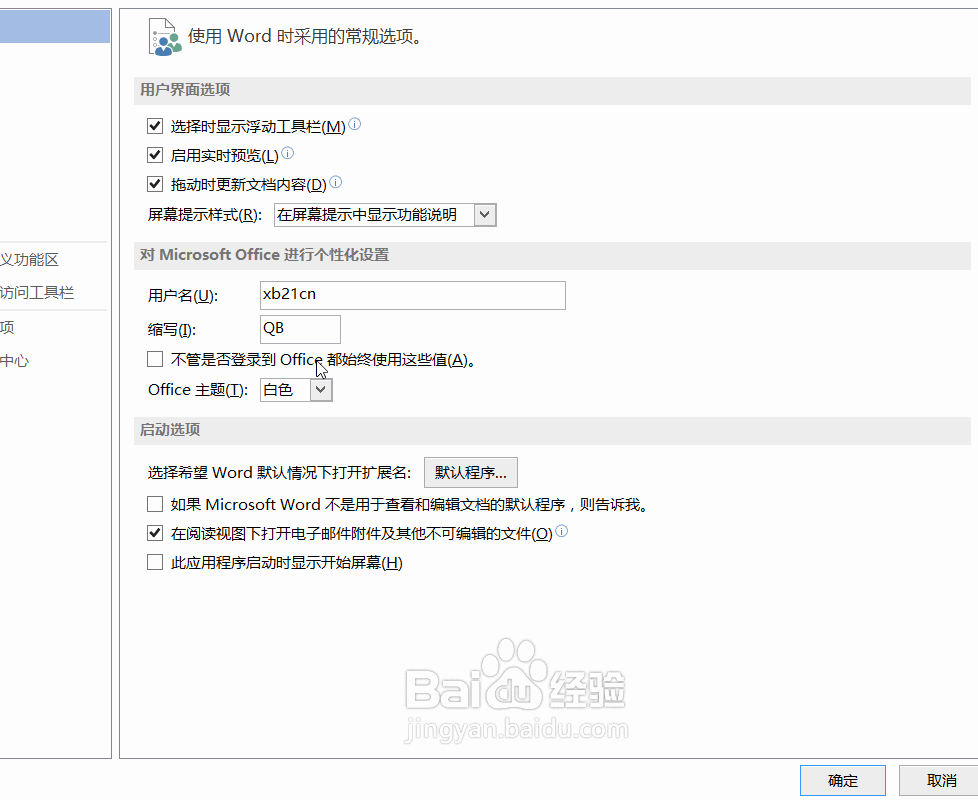1、首先我们将word2013这款软件打开,进入到word2013的操作界面,然后在菜单那里找到插入选项,点击该选项在其内我们找到符号选项,如图所示:
2、点击符号选项在其内找到其他符号选项,点击该选项弹出符号选项对话框,如图所示:
3、在符号选项内找到特殊字符选项,点击该选项在内找到可选连字符选项,点击插入我们就在编辑区里插入了该符号,此时连字符没有显示出来,如图所示:
4、插入连字符选项在找到文件菜单,点击该选项在其下拉菜单里找到选项,如图所示:
5、点击选项弹出word选项对话框,在该对话框内我们找到显示选项,点击显示选项进入显示的操作界面如图所示:
6、在显示的操作界面内我们找到可选连字符选项,将该选项勾选然后点击确定,可以看到我们刚刚插入的连字符就显示出来了,如图所示: